Cómo quitar el fondo de una imagen en Mac
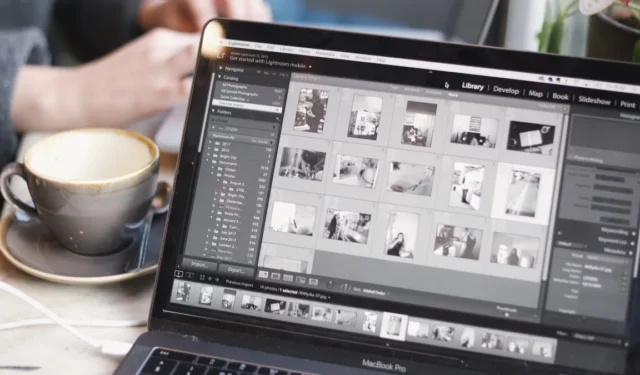
En el mundo visual actual, las imágenes juegan un papel vital para transmitir su mensaje. No es necesario ser diseñador gráfico o profesional para eliminar el fondo de una imagen en Mac. macOS proporciona una gran cantidad de funciones integradas para eliminar el fondo de una imagen, y es más fácil de lo que piensa. Esta guía paso a paso muestra cómo eliminar fácilmente el fondo de cualquier imagen en tu Mac.
Cómo quitar el fondo con las herramientas integradas de Mac
macOS le ofrece varias formas de eliminar el fondo de una imagen en su Mac. Los siguientes métodos se centran en la última versión de macOS. Si aún no lo ha hecho, actualice a macOS Ventura . Sin embargo, muchos de los pasos funcionarán de manera similar, incluso si usa una versión anterior de macOS.
Buscador de acciones rápidas
- Haga clic en el icono «Finder» del Dock.
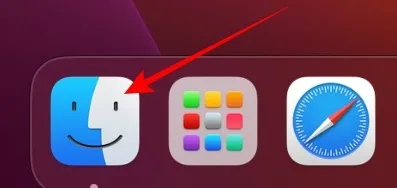
- Haga clic derecho en la imagen con un fondo que desea eliminar y haga clic en «Acciones rápidas».
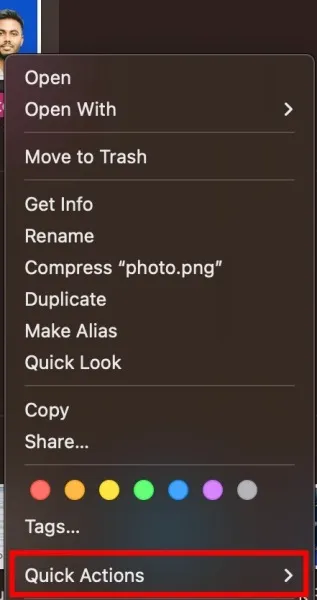
- Haga clic en el botón «Eliminar fondo».
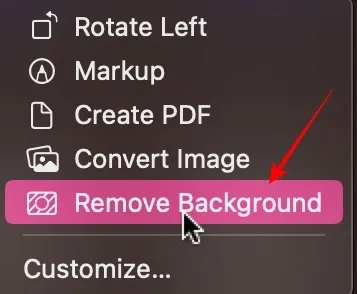
- Verá una copia de la imagen en Finder. Al nombre del archivo se le agregará «Fondo eliminado» al nombre original.
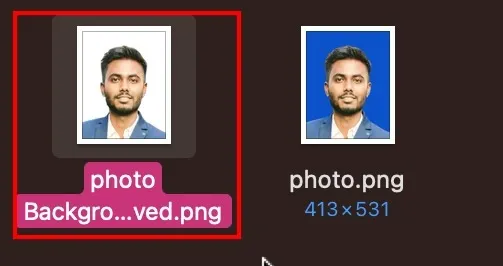
Aplicación Fotos
La última versión de macOS Ventura brinda una experiencia perfecta para eliminar el fondo de una imagen. Siga los pasos a continuación para eliminar un fondo a través de la aplicación Fotos .
- Haga clic en el icono «Launchpad» del Dock.
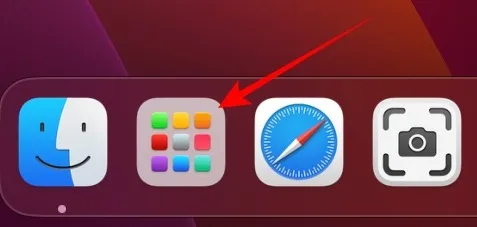
- Haga clic en el icono «Fotos» para iniciar la aplicación.
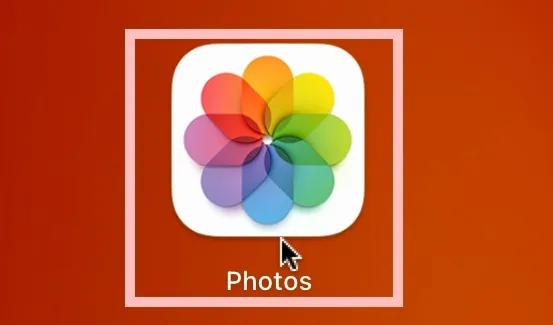
- Haga doble clic en la imagen en su biblioteca de fotos con un fondo que desea eliminar.
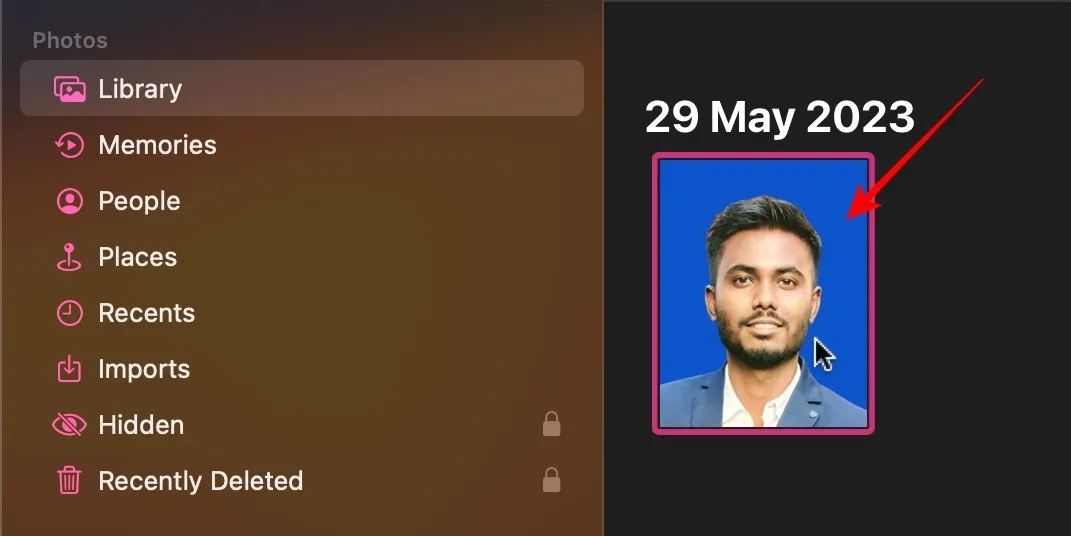
- Haga clic con el botón derecho en la imagen y seleccione «Copiar asunto».
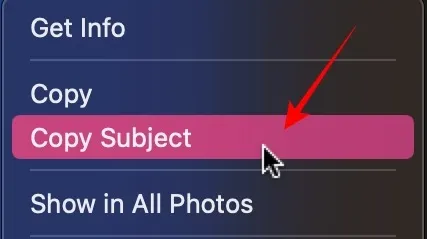
- Pegue el asunto en la aplicación en la que está trabajando a través de command+ v. Para este ejemplo, estoy usando Google Docs, pero funcionará con cualquier plataforma.

Aplicación de páginas
- Haga clic en «Launchpad» desde el Dock.
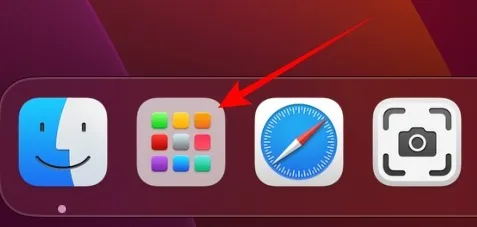
- Haga clic en el icono «Páginas». Instálelo desde la App Store si aún no lo tiene.
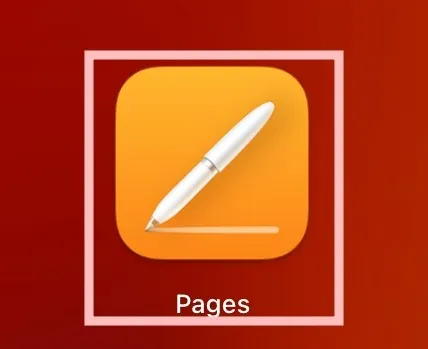
- Haga clic en la primera opción etiquetada como «Nuevo documento».
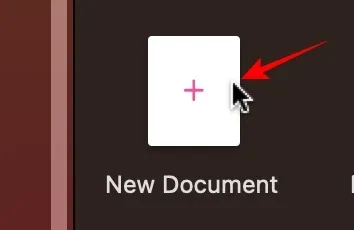
- Haga clic en «En blanco» de las muchas plantillas.
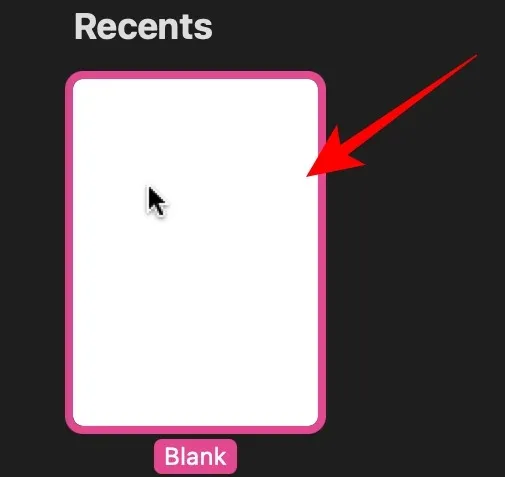
- Si tiene la imagen en Finder, simplemente arrastre y suelte la imagen en la aplicación Pages.
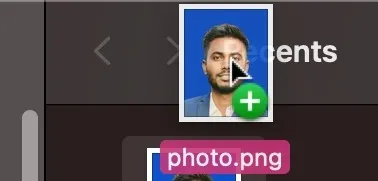
- Haga clic en «Imagen» a la derecha.
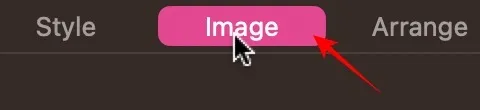
- Haga clic en «Eliminar fondo» en el menú de opciones.
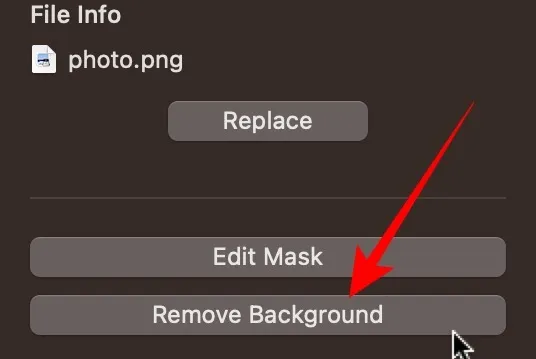
- Haz clic derecho en la imagen y selecciona «Copiar».
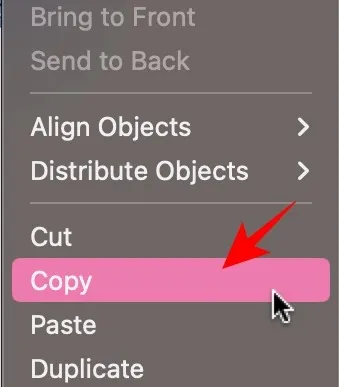
- Pegue la imagen sin fondo a través de command+ ven la aplicación/documento en el que está trabajando. Para este ejemplo, estoy usando Google Docs, pero funcionará con cualquier plataforma.

Cómo quitar el fondo de una imagen en Mac usando remove.bg
Si no desea utilizar las utilidades integradas de macOS, utilice un sitio web de terceros, como remove.bg, para eliminar el fondo. Siga los pasos a continuación.
- Abra su navegador web y visite remove.bg .
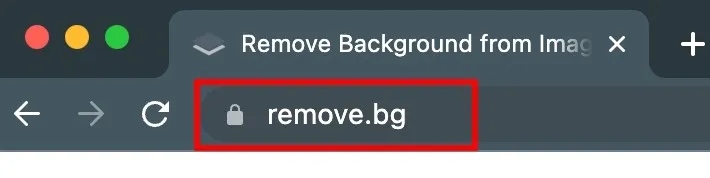
- Arrastre y suelte su imagen en el sitio web y haga clic en el botón «Cargar».
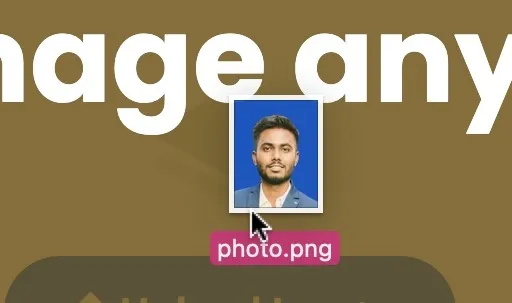
- Una vez que se elimine el fondo, haga clic en el botón «Descargar». La imagen se guardará en su carpeta de Descargas.
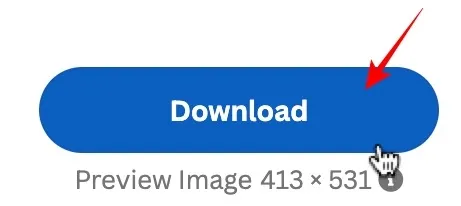
Cómo crear fotos de pasaporte profesionales en Mac usando cutout.pro
Si está eliminando el fondo de una imagen para una foto de pasaporte, use cutout.pro para obtener resultados profesionales.
- Abra una nueva pestaña en su navegador y vaya a cutout.pro .
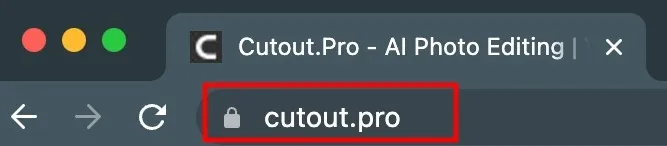
- Haga clic en «Producto» en el menú superior.
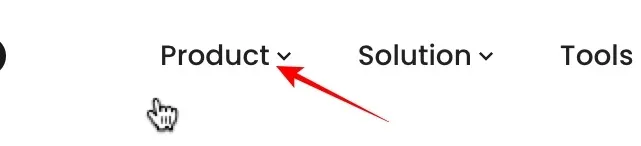
- Haga clic en «Passport Photo Maker» en el menú de la derecha.
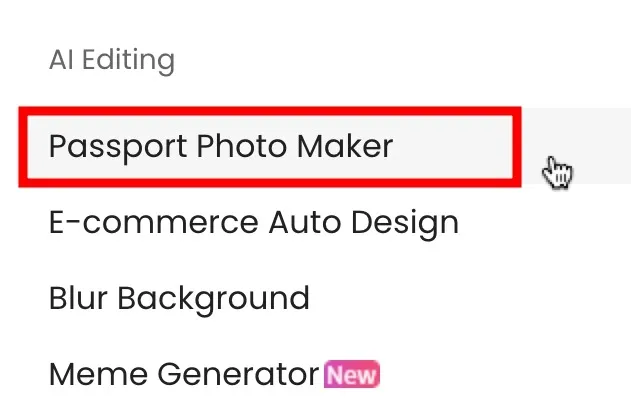
- Arrastre y suelte la imagen que desea convertir en una foto de pasaporte o haga clic en «Cargar imagen».
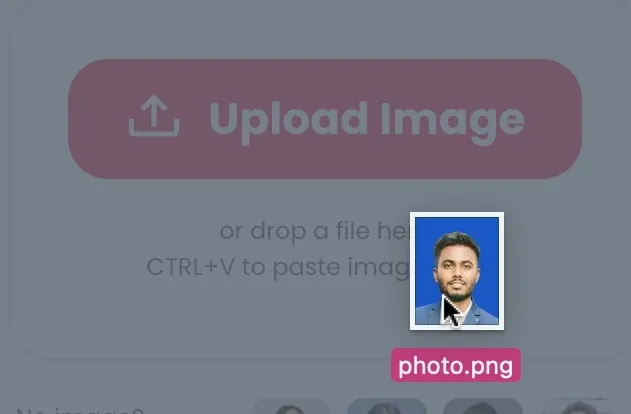
- En la parte superior izquierda, puede seleccionar el tamaño del papel.
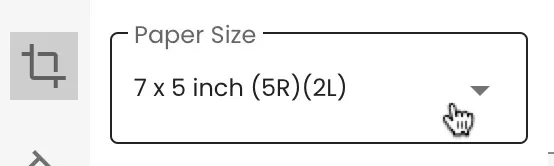
- En la siguiente opción debajo de ella, seleccione el color de fondo.
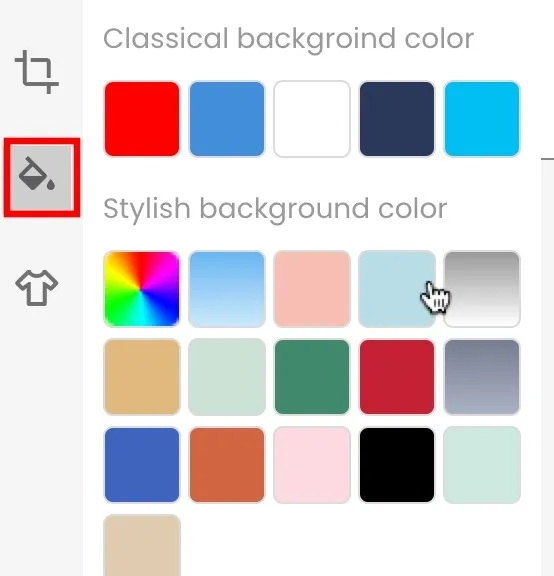
- La última opción te permite cambiar tu atuendo. Déjelo como «Original» si está satisfecho con la imagen tal como está.
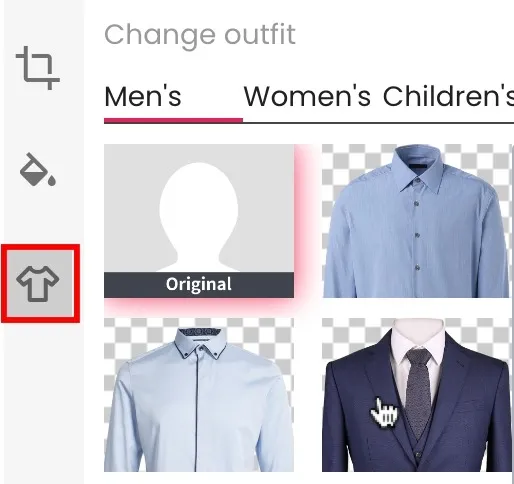
- Haga clic en el botón «Listo» para guardar la foto.
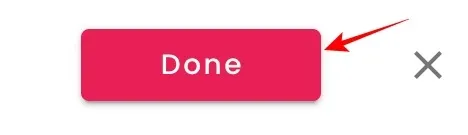
- Haga clic en el botón «Descargar HD» para guardar la imagen en su carpeta de Descargas.
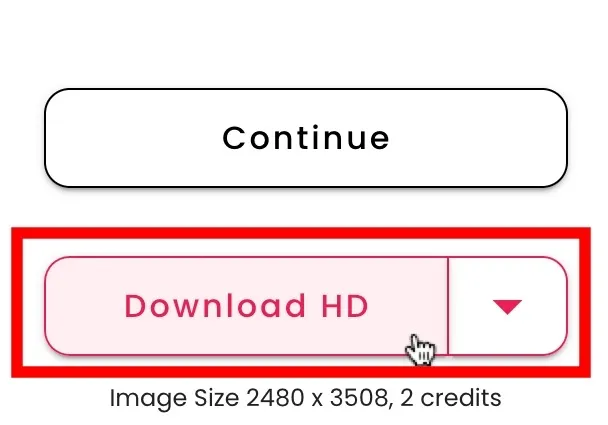
Preguntas frecuentes
¿Puedo eliminar el fondo de varias imágenes a la vez con las herramientas integradas de Mac?
Sí, con el método “Finder/Quick Action” detallado en este artículo. En lugar de seleccionar una sola imagen, seleccione varias imágenes . Haga clic derecho y seleccione «Acciones rápidas», luego haga clic en «Eliminar fondo», tal como lo haría con una sola imagen.
¿Es posible conservar la calidad de imagen original después de eliminar el fondo?
Sí, hasta cierto punto. Recuerde que cada vez que guarda una copia adicional de cualquier foto, está disminuyendo la calidad. Muchas veces es insignificante, pero si lo haces las suficientes veces, será visible. En lo que respecta a los sitios web de terceros, intente siempre descargar la resolución más alta disponible de una imagen.
¿Puedo extraer texto de una imagen?
Sí. Apple proporciona funciones de extracción de texto tanto en iPhone como en Mac. Para extraer texto de una imagen, abra la imagen en la aplicación Vista previa, desplace el cursor sobre el texto deseado, selecciónelo arrastrando el cursor, haga clic con el botón derecho en el texto seleccionado y elija «Copiar».
Crédito de la imagen: Unsplash . Todas las capturas de pantalla por Abbaz Udin.



Deja una respuesta